واتساب، خدمة التراسل الفوري الشهيرة، تستمر في تحسين خصوصية المستخدمين من خلال إضافة مزايا جديدة. خلال الأيام الماضية، قامت واتساب بإطلاق ميزتين جديدتين لتعزيز الخصوصية، هما: "إسكات المتصلين المجهولين" و"مراجعة إعدادات الخصوصية".
تهدف ميزة "إسكات المتصلين المجهولين" إلى حظر المكالمات الواردة من أشخاص غير معروفين ومكالمات الاحتيال تلقائيًا، وذلك لزيادة مستوى الحماية وتعزيز الخصوصية. بالإضافة إلى ذلك، تقوم ميزة "مراجعة إعدادات الخصوصية" بتوفير حل شامل لإدارة جميع إعدادات الخصوصية في مكان واحد.
تسمح ميزة "مراجعة إعدادات الخصوصية" للمستخدمين بالوصول إلى جميع ميزات الخصوصية المتاحة في واتساب. توفر الميزة إرشادات تفصيلية خطوة بخطوة لضبط الإعدادات الخصوصية الهامة التي تساعدك على اختيار مستوى الحماية المناسب لك، وذلك في مكان واحد.
من خلال النقر فقط على خيار "بدء المراجعة" في إعدادات الخصوصية، يتمكن المستخدمون من استعراض عدة طبقات من إعدادات الخصوصية التي تعزز أمان رسائلهم ومكالماتهم ومعلوماتهم الشخصية في التطبيق.
يتم تصنيف فحص الخصوصية إلى أربعة أقسام رئيسية لتسهيل تجربة المستخدم:
1- "اختر من يمكنه الاتصال بك" (Choose who can contact you): يتيح للمستخدم التحكم الكامل في من يتصل به عبر مكالمات واتساب، بالإضافة إلى التحكم في المجموعات. وتشمل الخيارات أيضًا إسكات المكالمات الواردة من أشخاص مجهولين وقائمة جهات الاتصال المحظورة.
2- "تحكم في معلوماتك الشخصية" (Control your personal info): يسمح للمستخدم بالتحكم في معلوماته الشخصية، مثل صورة حسابه في واتساب، وميزة "آخر ظهور" ومؤشرات قراءة الرسائل.
3- "أضف المزيد من الخصوصية إلى دردشاتك" (Add more privacy to your chats): يتضمن هذا القسم ميزة الرسائل الذاتية الاختفاء، حيث يمكن للمستخدم ضبط مؤقت للرسائل المرسلة لتختفي بعد فترة محددة من الزمن، وكذلك النسخ الاحتياطية المشفرة.
4- "أضف المزيد من الحماية إلى حسابك" (Add more protection to your account): يوفر هذا القسم وصولًا إلى ميزة قفل التطبيق ببصمة الإصبع وميزة المصادقة الثنائية.
للاستفادة من ميزة "مراجعة إعدادات الخصوصية"، يمكنك اتباع الخطوات التالية:
1- قم بفتح تطبيق واتساب على هاتفك.
2- انقر على أيقونة النقاط الثلاث الموجودة في الزاوية العلوية اليمنى من الشاشة.
3- اختر "الإعدادات".
4- انقر على "الخصوصية".
5- ستجد ميزة "مراجعة إعدادات الخصوصية" في أعلى الشاشة، انقر على "بدء المراجعة".
6- ستتم إرشادتك خلال الأقسام الأربعة لضبط إعدادات الخصوصية بسهولة وفقًا لتفضيلاتك.
من خلال استخدام ميزة "مراجعة إعدادات الخصوصية" في واتساب، يمكنك تعزيز خصوصيتك وضبط إعدادات الحماية التي تناسبك وتلبي احتياجاتك الشخصية أثناء استخدام التطبيق.
تابع موقعنا tech1new.com انضم إلى صفحتنا على فيسبوك و متابعتنا على Twitter ، أو أضف tech1new.com إلى موجز أخبار Google الخاص بك للحصول على تحديثات إخبارية فورية ومراجعات وشروحات تقنية

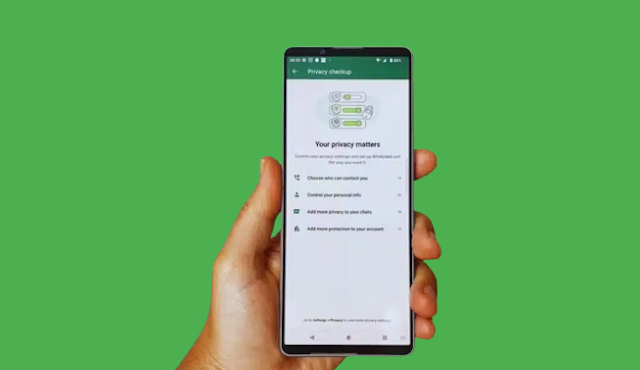







ليست هناك تعليقات:
إرسال تعليق